AnyDeskのショートカットを設定する
2022/11記:AnyDeskは現在推奨しない。リモートデスクトップまとめを参照されたい
AnyDeskの使い方とAnyDeskのCentOSへのインストールにおいて、遠隔にあるWindowsマシンとLinux(CentOS)マシンにAnyDeskをインストールし、遠隔操作する方法を書いたが、これらのマシンは実は10台以上ある。
それらのマシンには同じパスワードを設定しており、番号あるいはエイリアスを入力しさえすれば、すぐに接続できるのだが、しかしダブルクリックで簡単に接続する方法は無いものだろうか?
※「操作する側」としてはWindowsを前提としている。結論だけ見たい人は一番最後の節だけ読めばよい。それ以前は単に試行錯誤の経過を語っているにすぎない。
アドレス帳
AnyDeskにはアドレス帳機能というものがあり、おそらくここによく使うマシンを登録することができると思われるのだが、しかし無料版では使用できない。
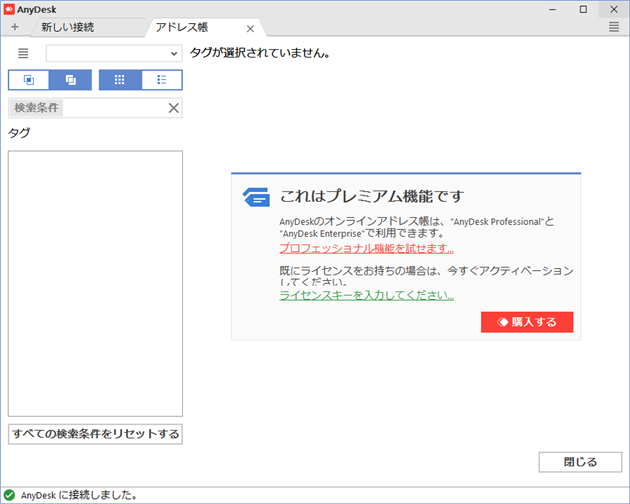
クイックダイヤル
いくつか接続してみると、それがアイコンとして現れる。これをクイックダイヤルと呼ぶらしい。
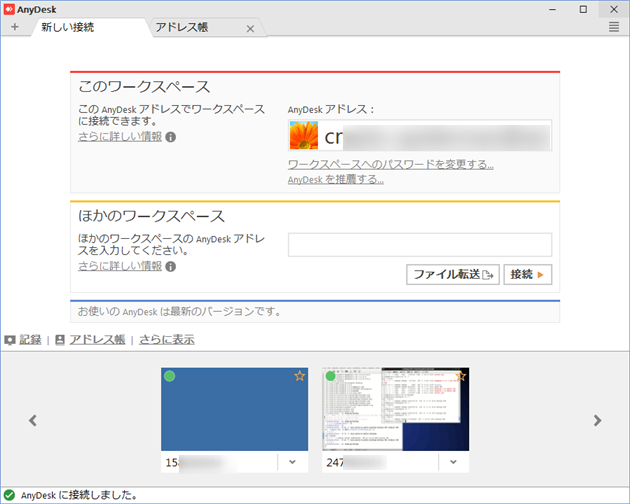
これをダブルクリックすることでも再接続が簡単にできるのだが、しかし、どういうわけかここには三つ程度しか記録されないようだ。そして、記録するよう指示することもできないようだ。「空いている場合に自動で記録される」もののようである。
下矢印をクリックしてみると、メニューが表示される。
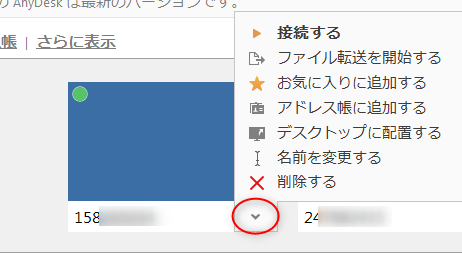
ここで削除を選択すると、そのエントリが削除され、新たなものが格納される余地ができる。
そして、「デスクトップに配置する」を選択してみると、文字通りデスクトップにショートカットらしきものが現れる。
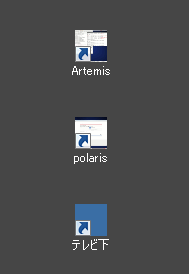
これをダブルクリックすることでも簡単に接続できる。
ショートカットの中身は何か?
ではこのショートカットの中身はというと、以下である。

なんのことは無い、番号を引数としてanydesk.exeを起動しているだけなのだ。
ショートカットの作り方
これなら、わざわざクイックダイヤルからショートカットを作る必要もなく、普通の方法で作ればよいことである。
まず、デスクトップを右クリックして、新規作成>ショートカットを選ぶ
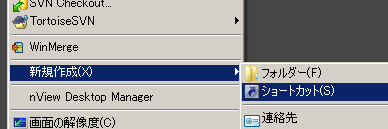
以下のように入力する。単に相手側の番号を引数としてanydesk.exeコマンドを呼び出すだけである。
"C:\Program Files (x86)\AnyDesk\AnyDesk.exe" 相手の番号
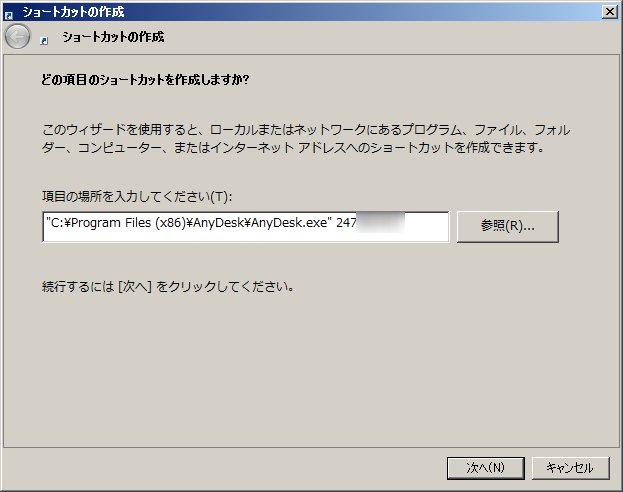
※ただし、上記は64ビット版Windowsの場合だ。32ビット版の場合は「”C:\Program Files\AnyDesk\AnyDesk.exe” 相手の番号」になる。
適当な名前をつける
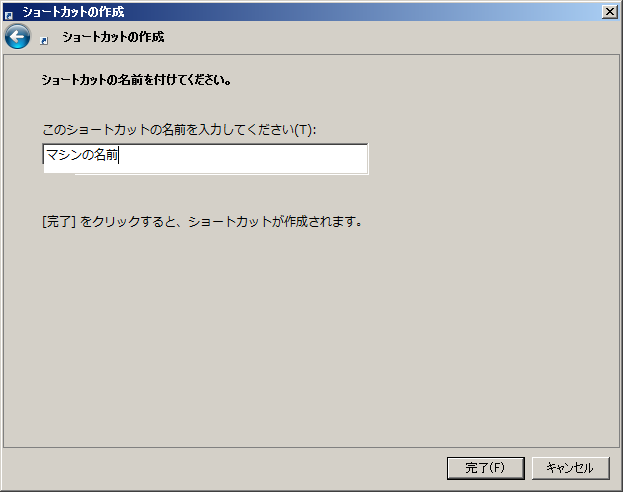
これで終了だ。ダブルクリックすれば、接続してくれる。
追加
マシンにエイリアスを設定している場合はエイリアスでもいける。
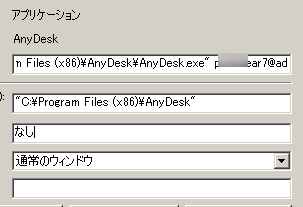



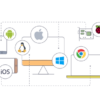

ディスカッション
コメント一覧
まだ、コメントがありません